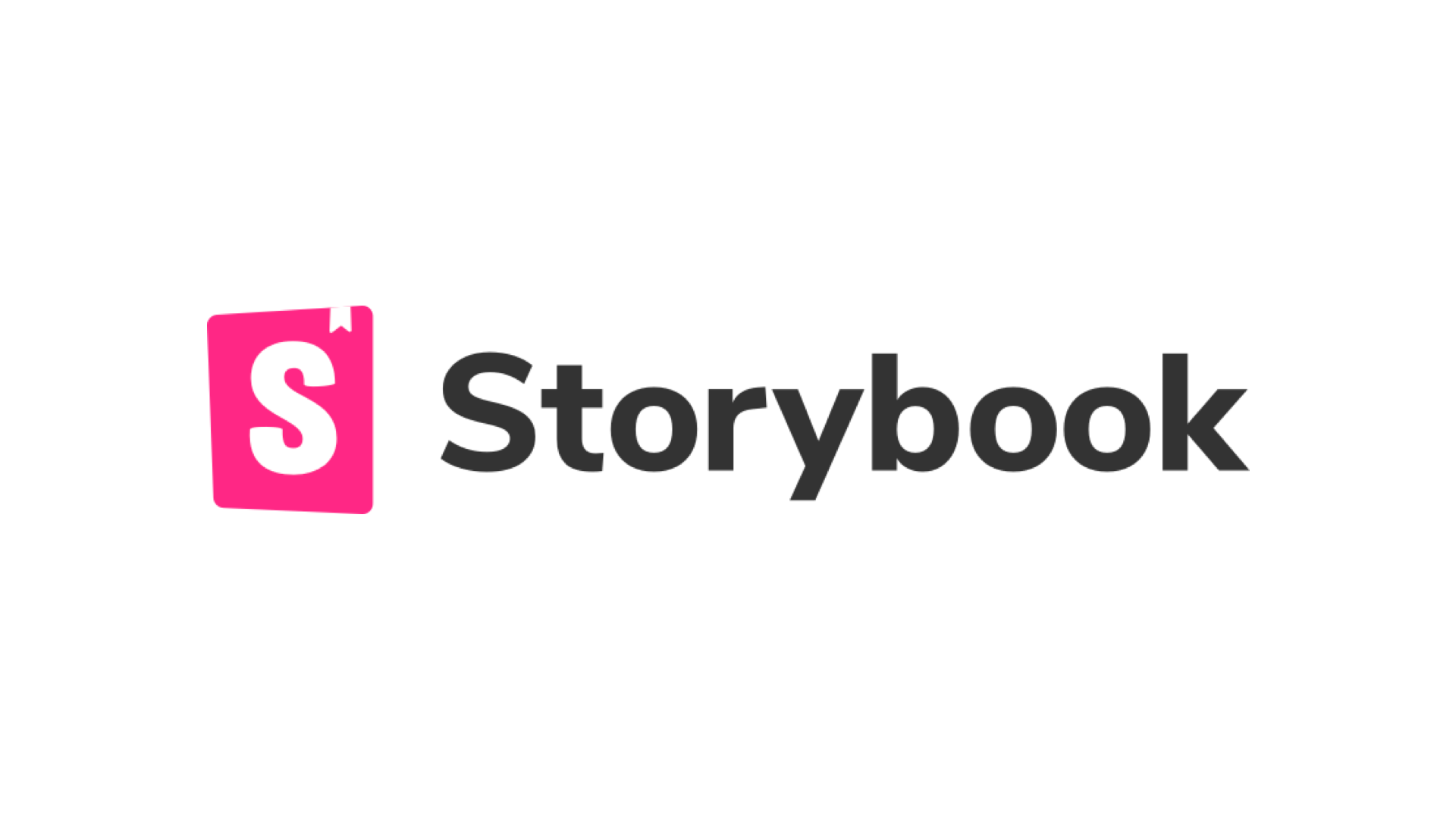
지난 챕터에서는 스토리북에 대해 알아보고 설치 방법과 스토리북을 실제로 작동시켜보았다.
이번 챕터에서는 story들을 작성해보고 사용해보자.
1. Story?
스토리북은 말 그대로 story라는 것들을 하나의 책처럼 모아둔 애플리케이션이라고 할 수 있다.
각각의 스토리들은 컴포넌트의 시각적 상태를 보여준다. 우리의 역할은 리액트 애플리케이션에서 각각의 상태에 맞는 스토리를 작성하는 것이다.
2. Story 작성하기
버튼의 스토리를 직접 작성해보자.
우리는 스토리를 작성할 때 총 세 개의 파일이 필요하다.
첫 번째는 컴포넌트 파일이다. 우리의 케이스에선 button 컴포넌트를 의미한다.
두 번째는 버튼 컴포넌트와 관련된 스타일이 작성된 파일이다.
세 번째가 바로 컴포넌트와 일치하는 스토리 파일이다.
일단 이 세 개의 파일을 한 폴더에 묶어서 관리해 볼 것이다.
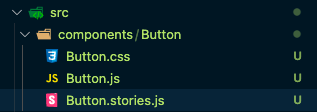
src 폴더 밑에 components 폴더 그리고 밑에 Button이라는 폴더를 만든다.
그리고 Button.css , Button.js, Button.stories.js 파일을 생성한다.
하나의 폴더에 관리하니까 조직적인 느낌이 강한데 앱이 더 커지면 어떨지는 아직 모르겠다. 디렉토리 구조를 잘 설계할 필요성이 느껴진다..
2.1 컴포넌트 작성하기
버튼 컴포넌트를 만들어보자.
먼저 두 개의 클래스를 갖는데 variant는 props로 전달받는다. 또한 children도 사용하는 컴포넌트에서 전달받는 방식으로 해서 재사용성을 높여준다.
- button
- variant(default 값으로 'primary')
import React from 'react';
import './Button.css';
const Button = (props) => {
const { variant = 'primary', children, ...rest } = props;
return (
<>
<button className={`button ${variant}`} {...rest}>
{children}
</button>
</>
);
};
export default Button;2.2 스타일링
button 클래스와 더불어 4개의 클래스를 추가해보자.
.button {
border: none;
color: white;
padding: 15px 32px;
text-align: center;
text-decoration: none;
display: inline-block;
font-size: 16px;
border-radius: 4px;
cursor: pointer;
}
.primary {
background-color: #008cba;
}
.secondary {
background-color: #e7e7e7;
}
.success {
background-color: #4caf50;
}
.danger {
background-color: #f44336;
}2.3 story 작성하기
드디어 스토리를 작성해보자.
2.3.1 title
component story format 이라는 형식으로 작성해 볼 것이다. 이 형식은 export default를 가지고 하나 또는 이상의 export를 갖는다.
import React from 'react';
import Button from './Button';
export default {
title: 'Button',
};객체 형태를 export default 하는데 title이라는 프로퍼티를 의무적으로 써줘야한다. 이 타이틀은 리액트 애플리케이션 전체에서 유니크해야한다. 또한 title은 storybook 애플리케이션 좌측 네비게이션 패널에 렌더링된다.
2.3.2 component
두 번째는 component프로퍼티이다.
export default {
title: 'Button',
component: Button,
};import한 버튼 컴포넌트를 적어주면 된다. 필수 프로퍼티는 아니다. 하지만 addon과 의존 관계를 갖기 때문에 적어주는게 좋다.
2.3.3 export
위에서 작성한 default문에는 story에 대한 정보들을 작성해두었다. 이 export에서는 구체적인 네임으로 리액트 컴포넌트를 export 한다. 여기서 export 하는 것들이 스토리를 대표한다.
우리는 이 버튼 스토리에서 variant에 따라 버튼이 어떻게 시각화되는지를 알고 싶다. 위에서 작성한 네 가지 경우에 대해서 작성해보자.
export default {
title: 'Button',
component: Button,
};
export const Primary = () => <Button variant="primary">Primary</Button>;
export const Secondary = () => <Button variant="secondary">Secondary</Button>;
export const Success = () => <Button variant="success">Success</Button>;
export const Danger = () => <Button variant="danger">Danger</Button>;다 작성했으면 yarn storybook
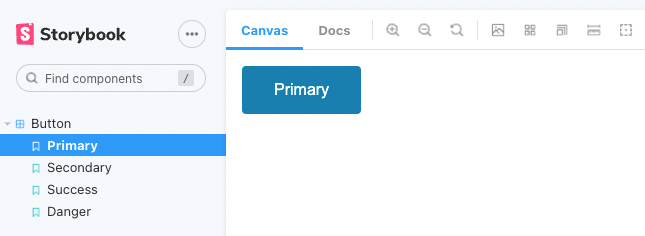
export문으로 작성한 컴포넌트들이 왼쪽 패널에 네비게이션으로 나타나는 걸 확인할 수 있다.
3. 정리
스토리북의 동작을 정리해보자.
터미널에 yarn storybook을 입력하면 .storybook에 있는 main.js로 진입한다.
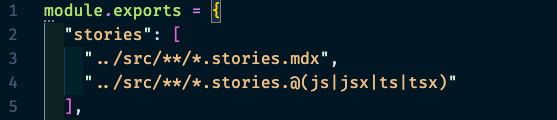
아마 웹팩설정과 관련이 있을거 같다. 일단 지금은 정확하진 않다.
아무튼 main.js에서 웹팩이 하는 것처럼 파일명들을 확인하고 그 파일에 맞는 파일을 찾아간다.
stories 파일의 엔트리 포인트인 export default 객체를 확인하고 타이틀을 확인하여 계층구조를 만든다.
다음으로는 구체적인 네이밍으로 export된 컴포넌트들을 확인하고 props와 children등 컴포넌트에 실제로 필요한 정보들을 넘겨준다. 그리고 그런 정보들을 import된 컴포넌트에 넣어주게 된다.
그렇게되면 컴포넌트가 불려지고 css가 입혀지게 된다. 동작원리는 간단하다!
다음 편에서는 스토리 계층에 대해 알아보자.
